Эта статья посвящена интереснейшему онлайн фоторедактору Avatan, я опишу функционал фотошопа Аватан, а также расскажу, как можно редактировать фото в режиме Live.

Фоторедакторы онлайн за последние несколько лет завоевали сумасшедшую популярность. Простота и удобство, бесплатный характер, интуитивный интерфейс, широкий функционал – плюсы подобных ресурсов радуют глаз, привлекая к ним всё большее количество пользователей. Одним из наиболее популярных фоторедакторов на просторах России и ближнего зарубежья является онлайн фотошоп Аватан.
 Вам будет интересно:Онлайн фотошоп Аватан для редактирования фото
Вам будет интересно:Онлайн фотошоп Аватан для редактирования фото
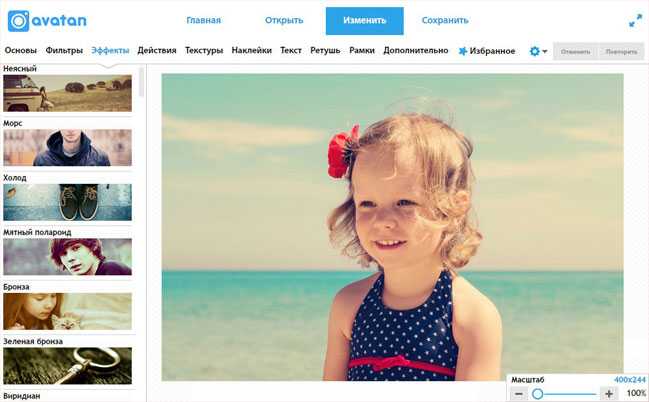
Эффекты в онлайн Аватан
В чём причина популярности Аватан
Аватан – это онлайн-площадка для графической обработки фотографий. Ресурс абсолютно бесплатен, имеет простой, доступный, а главное, русскоязычный интерфейс, богатый инструментарий, и в какой-то мере призван заменить собой слишком сложный для многих Фотошоп. Вы можете качественно поменять своё фото всего за несколько секунд, и это действительно впечатляет.
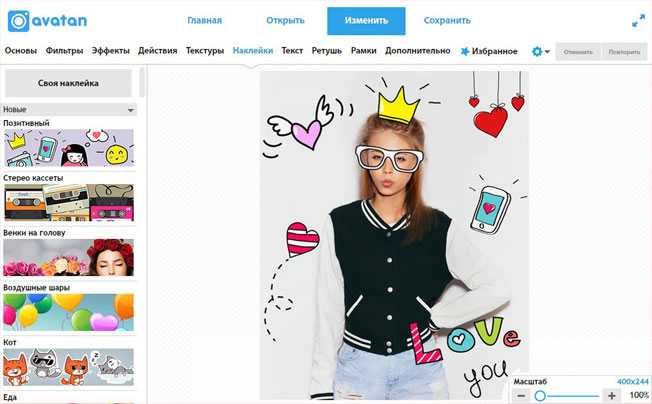
Наклейки в фотошопе Аватан
На сайте avatan.ru вы можете открывать как фотографий со своего компьютера, так и использовать фото из социальных сетей. Изменённое на ресурсе фото так же легко можно выложить в Вконтакте или Фейсбуке с помощью встроенного в ресурс инструментария.
Онлайн фотошоп Avatan имеет большое количество функций. Это эффекты и фильтры, текстуры и наклейки, ретуширование, коллажи, рамки, текст и другие возможности. Всем этим многообразием пользоваться очень легко и удобно, просто попробуйте.
Если вам, как и мне, понравилось удивлять своих друзей приложением MSQRD вам нужно познакомиться с аналогами MSQRD, в которых множество интересных масок. А для замены лиц в одном кадре используйте специальное приложение Face Swap.
Как пользоваться Аватан
Чтобы начать изменять изображения с Аватан нужно зайти на главную страницу сайта Аvatan.ru или в приложение редактора в ВКонтакте, нажать на «Редактировать» («Открыть фото») и загрузить фото, которые мы хотим изменить. После загрузки нам станут доступны онлайн около десяти горизонтальных опций меню.
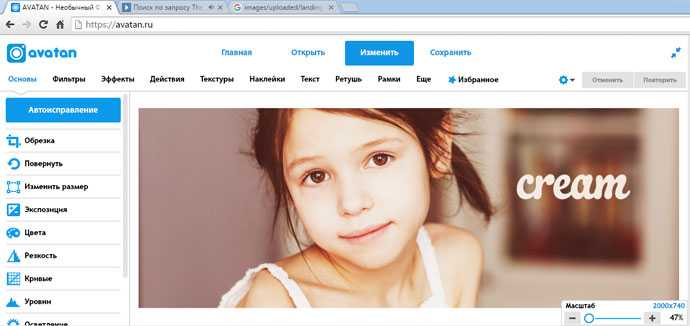
Основные пункты редактирования фото
- В «Основы» вы сможете обрезать фото, повернуть его, изменить размер и экспозицию, сменить цвета, уровни, резкость и так далее. Специальным бонусом выглядит самая верхняя кнопка «Автоисправление», предполагающая автоматическое исправление предполагаемых дефектов изображения.
- Во вкладке «Фильтры» вы можете играться с фильтрами для вашего фото, некоторые из них дают весьма гротескные вариации. Больше фильтров в B612.
- Вкладка «Эффекты» позволит вам наложить различные эффекты на ваши фото в Аватан, особенно актуально это при работе с портретными фотографиями. Уровень наложения эффектов удобно регулируется с помощью ползунков.
- «Действия» дадут вам доступ к наиболее оригинальным эффектам, но для их реализации необходимо несколько секунд подождать.
- Режим «Текстуры» позволяет выбрать понравившуюся текстуру и наложить её поверх нашей фотографии. Вы можете выбрать как из предложенных ресурсом текстур, так и загрузить свою, что позволяет создавать весьма эстетичные, а часто и эксцентричные, картины.
- В «Наклейках» вы получите доступ к множеству наклеек, отсортированных по категориям. С ними удобно закрывать своё лицо или часть, или какую-то часть фотографии.
- «Текст» позволит вам вставить любой текст, имеется выбор множества шрифтов, цвета текста, размеров, угла и так далее.
- «Ретушь» в редакторе изображений Avatan позволит вам устранить эффект красных глаз, изменить цвет глаз, волос, придать своему телу цвет загара и прочие приятные бонусы, а в поле меню «Рамки» вы сможете выбрать любую понравившуюся рамку по вкусу. Если вам нужно больше рамок воспользуйтесь специальным сервисом Imikimi.
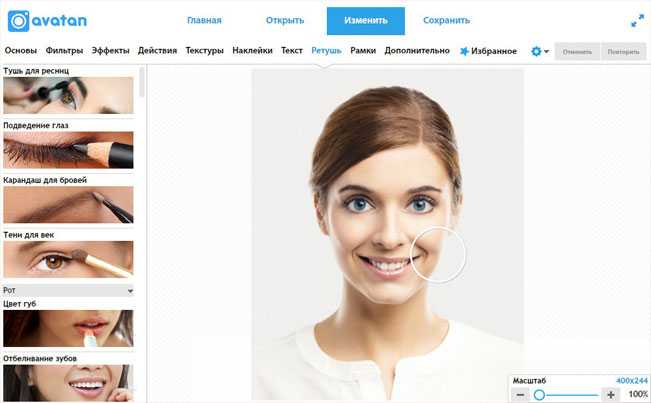
Ретушь в Аватане
После проведения всех необходимых изменений нужно нажать на кнопку «Сохранить», выбрать имя файла, его размер и качество, а также направление сохранения (жёсткий диск, Вконтакте, Фейсбук). Полученное изображение сохранится по указанному вами адресу.
Хитрости использования Аватан можно посмотреть вот здесь:
Заключение
«Аватан» — прекрасный онлайн инструмент для работы с пользовательскими изображениями. Простой и удобный интерфейс, быстрый функционал, обширная вариация настроек – и как результат сотни тысяч преданных пользователей ресурса. Если вы любите работать с изображениями, попробуйте возможности фотошопа Аватан в деле – думаю, вам обязательно понравится.
ВконтактеFacebookTwitterGoogle+ОдноклассникиМой мир
Источник
